Programa Para Converter DOC Para PDF
Hoje vou falar sobre um programa para converter DOC para PDF chamado PDF Creator que estou a usar há algum tempo e que além de ser muito fácil de usar e de estar traduzido para português, também é grátis! Na verdade ele é "open source" o que para efeitos práticos de um utilizador comum significa "grátis". Caso você ache o programa útil poderá fazer uma doação ao autor através do botão disponível no programa para esse efeito.
Bem, o PDF Creator é um programa para Windows que instala uma impressora virtual no seu sistema através da qual você poderá imprimir / converter os documentos que quiser em formato PDF. Funciona exactamente da mesma forma que a sua impressora real, mas com a diferença que em vez de imprimir o documento numa folha de papel, esta impressora virtual "imprime" (converte e salva) para um documento PDF.
Veja uma screenshot do PDF Creator acima; quando você converter ficheiros eles aparecerão na lista tal com se de ficheiros a imprimir se tratassem. O programa PDF Creator ("criador de PDFs", em bom português) não só converte DOC par PDF como também converte TXT para PDF e na verdade converte também vários outros formatos e permite até criar imagens a partir dos seus ficheiros.
Como o programa funciona como se fosse uma impressora, você pode usá-lo a partir de qualquer programa de edição como Microsoft Word, Notepad, etc acedendo ao menu de impressão. No Word 2007 por exemplo, clique no botão grande do topo esquerdo, depois Imprimir > Imprimir, seleccione a impressora "PDF Creator" e configure as opções de impressão.
Ficheiros que podem ser convertidos para PDF
Você pode usar o programa para converter para todos este formatos: PDF, PDF/A, PDF/X, PNG, JPEG, BMP, TXT, PCX, TIFF, PS, EPS, PCL, RAW, SVG, e PSD (imagens de Adobe Photoshop). Ele também permite converter vários ficheiros num único PDF o que é ideal para criar e-books ou agrupar vários ficheiros menores sobre o mesmo tema num único ficheiro! E caso a segurança seja uma preocupação você pode proteger os documentos PDF com palavra-passe e encriptação. Veja agora uma captura de imagem mostrando a janela de opções do programa:
Embora o programa funcione como uma impressora virtual que permite converter a partir de qualquer programa que use as impressoras instaladas no sistema, na verdade você pode converter os seus documentos para PDF de várias outras formas, até mesmo sem ter um programa de edição aberto.
Imagine que você tem um ficheiro no seu ambiente de trabalho e pretende convertê-lo para PDF imediatamente. Uma forma mais simples de fazer isto seria clicar com o botão direito do rato em cima do ficheiro e activar uma função para o converter... E isto é possível com o PDF Creator! Clique com o botão direito em cima do ficheiro a converter e escolha a opção "Criar arquivos PDF e Bitmap com o PDFCreator" (note que a opção apenas aparece em ficheiros que podem ser convertidos, como os DOC do Microsoft Word por exemplo). Você poderá ter de definir algumas opções como a pasta onde guardar o ficheiro e outras informações se não tiver a opção de salvar automaticamente activada.
Como converter ficheiros mais rapidamente
Para evitar ter de introduzir nomes de ficheiro e o directório onde guardar todas as vezes que converter ficheiros você pode configurar a opção Salvar Automaticamente. Na barra de ferramentas do PDFCreator clique em Impressora > Opções > Salvar Automaticamente. Aí você pode definir a pasta, o nome do ficheiro, o autor predefinido, e se deseja que o documento seja aberto no visualizador de PDF predefinido depois de convertido ou se deve ser anexado a um e-mail que será aberto de seguida.
Quando você selecciona vários ficheiros para conversão pode ver que o ícone de impressão surge na área de notificação do Windows, junto ao relógio. Isto é porque o sistema vê o PDF Creator como se de facto fosse uma impressora. Também significa que você pode clicar no ícone para ver as tarefas de "impressão" actuais e, se for caso disso, cancelar algumas delas. Caso você tenha escolhido a opção de Aguardar em vez de Salvar, os ficheiros serão adicionados à lista de impressão mas ficarão em espera até que você queira convertê-los.
Você também pode converter ficheiros para PDF arrastando o ficheiro desejado para a janela do PDF Creator se esta estiver no ambiente de trabalho, e o ficheiro será adicionado à lista de ficheiros para impressão.
Como adicionar impressoras virtuais
Outra função interessante é que você pode criar várias impressoras virtuais que depois podem ser associadas a diferentes perfis de impressão, isto é, você pode ter uma impressora apenas para converter documentos de trabalho em PDF e guardar numa pasta especifica, outra impressora para guardar outros ficheiros em outra pasta, etc. Você pode adicionar impressoras virtuais através do menu Impressora > Impressoras > depois dar um nome a ela e clicar em Adicionar Impressora; e pode excluir impressoras previamente criadas.
Pode acontecer você passar a usar mais o programa para converter seus ficheiros DOC e TXT para PDF do que a própria impressora real! Neste caso recomendo que o transforme na "impressora predefinida" para que possa converter documentos com um clique no botão "Imprimir" no menu de ferramentas dos programas de edição tal como faz para imprimir em papel pois esse botão activa a impressora predefinida do sistema, seja ela qual for.
Isto também torna a função de impressão do PDF Creator mais simples evitando algumas caixas de diálogo, como o programa pedindo para se tornar a impressora predefinida temporariamente quando você lhe pedir que execute determinadas tarefas.



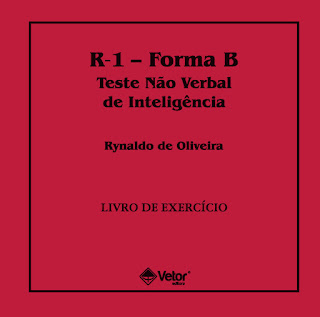
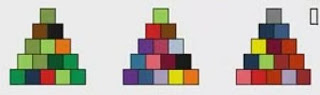
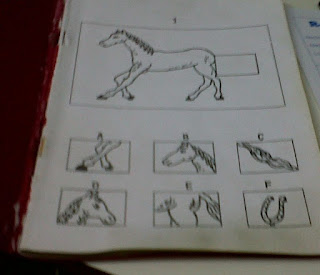
Comentários
Enviar um comentário